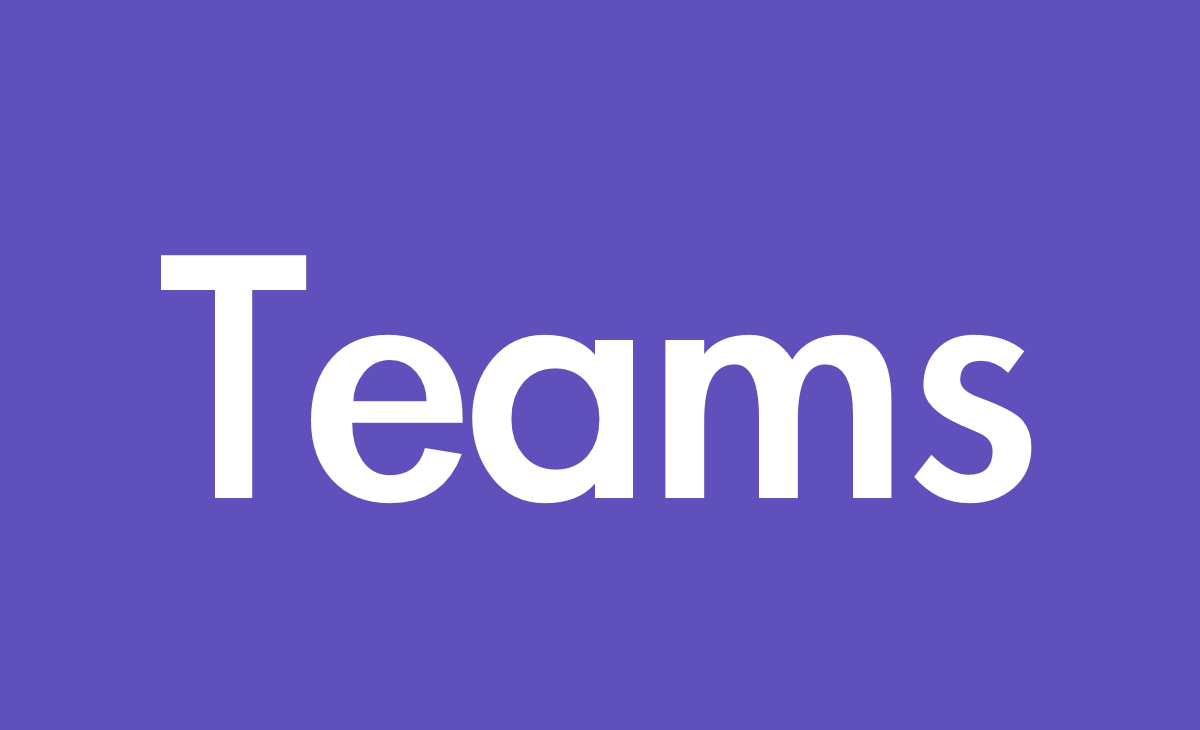Teamsに投稿する際に、ファイルも一緒にアップロードするケースは多くあります。しかし間違って削除した際に復元することが出来るのをご存知でしょうか?今回はTeams内にアップロードしたファイルの復元方法についてシェアしたいと思います。
Teams内にアップロードしたファイルはSharePointに格納されます
Teamsにアップロードしたファイルは、全てSharePointに格納されています。チームを作成すると自動的にSharePointサイトも生成されアップロードしたファイル一覧はここに保存されます。OneDriveではないんです。
SharePointからファイルを復元する方法
- Teamsデスクトップアプリを起動
- 復元したいチームから削除してしまった「チャネル」を表示させます。
- 投稿内容の上部の「ファイル」を選択
- 「SharePointを開く」をクリックします
- Webブラウザで「SharePoint」サイトが表示されます。
- 左ペインの「ゴミ箱」をクリックします。
- 復元したいファイルにチェックを入れます
- 選択したアイテムの復元をクリックします。
これでファイルは元の場所に復元されます。ゴミ箱には93日間保存されそれ以降は完全削除になります。
ひとり情シスより
情シスなら運用として復旧手順はしっかりと抑えておきたいものです。ひとり情シスなので効率よくこの情報を探し出せるかがとても重要なのでわかりやすく、このナレッジを保管して置きます。各種アプリケーションのデータ復元方法はアプリケーションのアップデートがある際に、インターフェイスが変わるので多少変化しますが基本的なところは同じなので、この作業が出来るんだという認識だけは頭の片隅においていざとなった時に、対応出来るように常に準備は整えて運用していきたいですね。